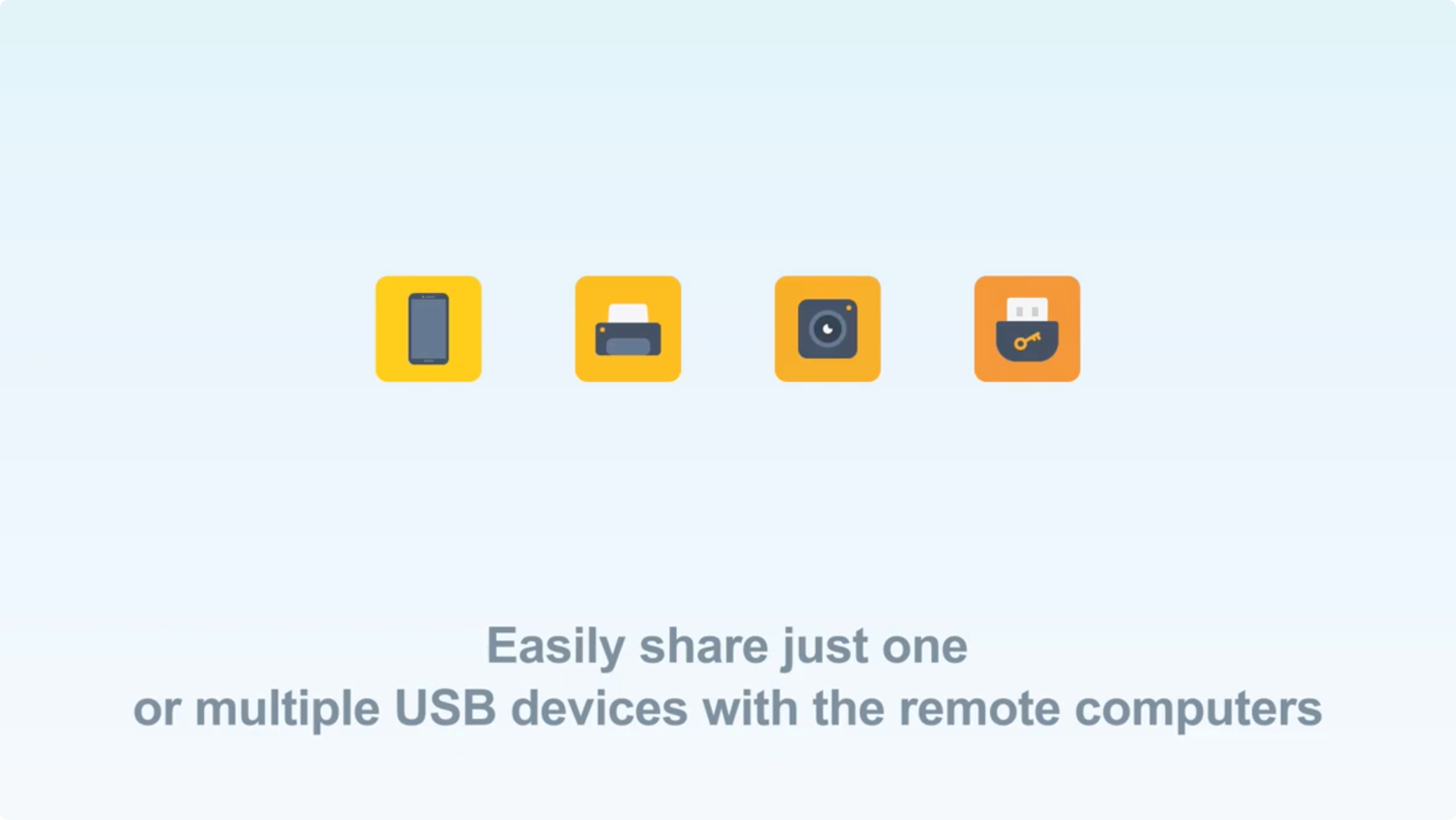Wie erstellt man einen USB-Server?
Was ist ein USB-Server? Es handelt sich um ein Hardwaregerät, auch bekannt als USB-Geräteserver, das eine effizientere Nutzung von USB-Peripheriegeräten ermöglicht. An einen USB-Server angeschlossene USB-Geräte können aus der Ferne von mehreren Computern aus genutzt werden. Dies eliminiert Distanzbeschränkungen und die Notwendigkeit, Kabel zu bewegen, wenn ein Gerät mit mehreren Computern geteilt wird. Organisationen können die folgenden Vorteile durch die Implementierung eines USB-Servers genießen.
- Fernzugriff auf USB-Geräte - Ein USB-Server über das Netzwerk ermöglicht es entfernten oder mobilen Mitarbeitern, von jedem netzwerkverbundenen Standort aus auf Unternehmensgeräte zuzugreifen. Benutzer können problemlos Peripheriegeräte wie Drucker, Festplatten und Webcams steuern und nutzen.
- Müheloses Teilen von Geräten - Mehrere Benutzer können ein einzelnes USB-Gerät teilen, das an einen USB-Server angeschlossen ist. Die Verbindung zu einem USB-Server über ein Netzwerk ermöglicht Benutzern den Zugriff auf ein gemeinsam genutztes USB-Peripheriegerät, ohne Kabel bewegen zu müssen, was die Effizienz und Produktivität steigert.
- Erhöhte Skalierbarkeit und Flexibilität - Die Verwendung eines USB-Servers erhöht die Skalierbarkeit und Flexibilität Ihrer Computer und USB-Peripheriegeräte. Die Möglichkeit, aus der Ferne auf mehrere Geräte zuzugreifen, ermöglicht es Benutzern, Peripheriegeräte nach Bedarf hinzuzufügen, um sich effizient an die sich entwickelnden Geschäftsanforderungen anzupassen. Unternehmen können ihre Ausgaben für USB-Geräte optimieren, indem sie diese über einen USB-Server zur Verfügung stellen.
Dieser Artikel diskutiert beliebte Hardware-Lösungen für USB-Netzwerkserver, die Ihren Anforderungen entsprechen könnten. Wir werden auch eine Softwarealternative für USB-Server betrachten, die es Ihnen ermöglicht, einen USB-Server auf einem Computer zu erstellen, ohne zusätzliche Hardware zu verwenden.
Hardware-Lösungen für USB-Geräteserver
Eine Hardware-Implementierung eines USB-Servers wird üblicherweise über einen Standard-USB-Port mit dem Netzwerk verbunden. An einen USB-Server über IP angeschlossene Peripheriegeräte können mit jedem anderen netzwerkverbundenen Computer geteilt werden. Die meisten Hardware-USB-Server beinhalten spezielle Software, die bei der Konfiguration und Nutzung des Geräts unterstützt. Im Folgenden sind einige beliebte Hardware-USB-Netzwerkserver-Lösungen aufgeführt.
USB-Geräteserver von SEH

Die UTN-Server werden vom deutschen Hersteller SEH Technology produziert. Das Unternehmen ist führend in Netzwerkdruck- und Gerätelösungen. USB-Geräteserver von SEH erleichtern das Anschließen von USB-Geräten an ein Netzwerk und deren Verfügbarkeit für ferngesteuerte, netzwerkgebundene Computer.
Grundfunktionen:
- Der UTN-Server ermöglicht die Nutzung von USB-Geräten über ein Netzwerk.
- VLAN- und Punkt-zu-Punkt-Unterstützung gewährleisten sichere Verbindungen.
- Der USB-Netzwerkserver unterstützt eine umfangreiche Vielfalt an USB-Geräten.
- Verwaltungssoftware ist enthalten, um die Nutzung des USB-Servers zu erleichtern.
Vorteile:
- Kompatibilität mit vielen Arten von USB-Geräten.
- Benutzerfreundliche Verwaltungssoftware für einfache Installation und Betrieb.
- Starke Sicherheitsmerkmale, einschließlich VLAN und Datenverschlüsselung.
Nachteile:
- Kann für kleine Büros oder den individuellen Gebrauch teuer sein.
- Optimale Geräteleistung könnte zusätzliche Konfiguration erfordern.
Silex DS-700

Der DS-700 USB-Geräteserver von SilexTechnology bietet die Funktionalität, auf netzwerkgebundene USB-Geräte zuzugreifen und diese zu verwalten. Benutzer verbinden einfach USB-Peripheriegeräte mit dem DS-700, um sie anderen am Netzwerk angeschlossenen Computern zur Verfügung zu stellen.
Grundfunktionen:
- Der DS-700 ist ein typischer USB-Geräteserver, der dazu dient, Geräte über ein Netzwerk zu teilen.
- High-Speed-Datenübertragung wird durch Gigabit Ethernet unterstützt.
- Sichere Datenkommunikation wird durch fortschrittliche Sicherheitsmerkmale gewährleistet.
- Die Silex SX Virtual Link-Software ist enthalten, um das Verbinden Ihrer Geräte zu vereinfachen.
Vorteile:
- Unterstützt High-Speed-Datenübertragung.
- Unterstützt eine breite Palette von USB-Peripheriegeräten.
- Benutzerfreundliche Software für einfache Serververwaltung und Geräteteilung.
Nachteile:
- Installation und Konfiguration erfordern fortgeschrittene technische Kenntnisse.
- Die Anzahl gleichzeitig anschließbarer Geräte ist begrenzt.
Digi AnywhereUSB

Digi AnywhereUSB von Digi International ist eine Produktreihe, die USB-Hubs bereitstellt, um den Zugriff auf USB-Geräte über ein Netzwerk zu unterstützen. Diese Geräte fungieren als USB-Netzwerkserver und geben Benutzern die Möglichkeit, entfernte USB-Peripheriegeräte zu steuern und zu verwalten, als wären sie direkt mit der Ausrüstung verbunden.
Grundfunktionen:
- AnyWhereUSB funktioniert als ein netzwerkgebundener USB-Hub, der das Teilen von Peripheriegeräten über ein LAN ermöglicht.
- Die Hardware unterstützt Multi-Host-Verbindungen.
- Die Geräte können ferngesteuert konfiguriert und verwaltet werden.
- Datensicherheit wird durch die sicheren SSL- und TLS-Kommunikationsprotokolle gewährleistet.
Vorteile:
- Starke Sicherheit zum Schutz von Datentransfers.
- Kompatibilität mit vielen USB-Geräten.
- Einfache Integration in bestehende Infrastrukturen.
- Unterstützt gleichzeitige Host-Verbindungen.
Nachteile:
- Komplexe Konfiguration erfordert technische Fachkenntnisse.
- Teurer als einige alternative Lösungen.
Die Verwendung spezieller Hardware ist nicht die einzige Methode, um Netzwerkfreigabe und Fernzugriff für USB-Geräte bereitzustellen. USB-Server-Software wie USB Network Gate ermöglicht es jedem Computer, als USB-Server zu fungieren, ohne zusätzliche Hardwareanforderungen.
Erstellen Sie einen USB-Geräteserver auf Ihrem Computer
Spezialisierte Hubs und Adapter sind eine gängige Methode, um USB-Geräte drahtlos zu machen oder sie zwischen Computern zu teilen. USB Network Gate tritt jedoch an, um sich in dieser Nische zu behaupten. Es ermöglicht Ihnen, einen Computer als USB-Geräteserver zu verwenden und anderen Computern drahtlosen Zugriff auf die damit verbundenen USB-Hardware zu gewähren.
Dies kann auf verschiedene Weisen angewendet werden - Büroperipheriegeräte wie Drucker und Scanner, Webcams, Tastaturen, Mäuse, Speichergeräte und mehr. Alles, was für einen entfernten Computer benötigt wird, um sie zu nutzen, ist USB Network Gate und eine LAN- oder Internetverbindung zum USB-Server. Die Benutzeroberfläche ist leicht zu erlernen und ermöglicht es, Verbindungen mit einem Klick zu initiieren.
Einrichtung von USB Network Gate
Installieren

Teilen

Verbinden
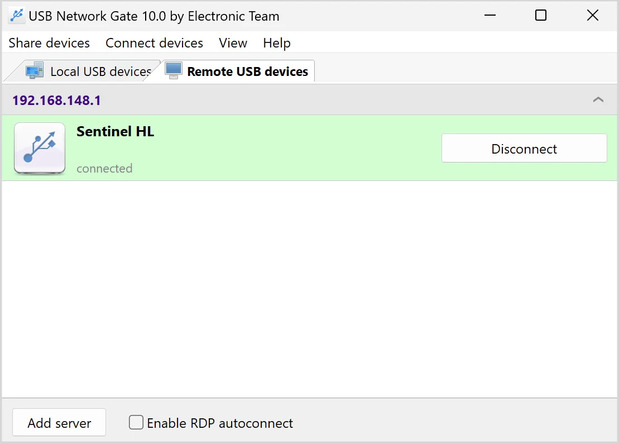

Hauptvorteile von USB Network Gate
Nutzer werden die folgenden Vorteile genießen, indem sie USB Network Gate als Lösung für ihren USB-Geräteserver implementieren:
Flexibilität und Skalierbarkeit
USB Network Gate ist eine softwarebasierte Lösung, die es einfach macht, die Anzahl der verbundenen USB-Geräte je nach Geschäftsbedarf zu skalieren. Benutzer können dynamisch zwischen USB-Geräten wechseln, ohne Kabel oder Geräte bewegen zu müssen.
Sicherheit
Die Software unterstützt sichere Datenübertragung mit Funktionen wie Passwortschutz und starker Verschlüsselung.
Kompatibilität und Integration
USB Network Gate bietet eine breite Kompatibilität mit verschiedenen Arten von USB-Geräten, Betriebssystemen und gemischten IT-Umgebungen. Die Software integriert sich nahtlos in virtuelle Maschinen und Cloud-Infrastrukturen, um die Komplikationen von Hardware-USB-Servern zu eliminieren.
Einfache Einrichtung und Verwaltung
Die Software ist einfach zu installieren und für Benutzer mit grundlegenden Computerkenntnissen zu konfigurieren. Eine zentralisierte Geräteverwaltung ist möglich, ohne dass Peripheriegeräte physisch besucht werden müssen.
Kosteneffizienz
USB Network Gate ist eine kostengünstige USB-Server-Lösung, die den Bedarf an zusätzlicher Hardware eliminiert. Die Software wird regelmäßig aktualisiert und gepatcht, um neuen Sicherheitsbedenken zu begegnen, ohne neue physische Ausrüstung kaufen zu müssen.
Mobilität
USB Network Gate ermöglicht es jedem mit einer Internetverbindung, auf USB-Geräte zuzugreifen. Diese Lösung unterstützt die mobile Belegschaft von heute, indem sie entfernten Benutzern ermöglicht, Unternehmensgeräte von jedem Ort aus zu nutzen.
Vergleich von USB Network Gate mit Hardware-USB-Servern
Die folgende Tabelle fasst viele der präsentierten Informationen zusammen und wird Ihnen hoffentlich helfen, die richtige Lösung für Ihre Anforderungen zu wählen.
| USB Network Gate | SEH utnserver Pro | Silex DS-700 | Digi AnywhereUSB | |
| Gerätelimit | 10 bis unendlich, lizenzabhängig | 2-4, modellabhängig | 2 | 2-24, modellabhängig |
| Unterstützte Betriebssysteme | Windows, Mac, Linux, Android | Windows, Mac, Linux | Windows | Windows und Linux |
| Einrichtung | Installieren und verwenden | Schwierig, mit Treibern, Sicherheits- und Netzwerkeinstellungen | Benötigt Treiber | Schwierig, mit Treibern, Sicherheits- und Netzwerkeinstellungen |
| Unterstützung und Updates | Häufige Updates, einfach zu beheben | Hardware-Reparaturen | Hardware-Reparaturen | Hardware-Reparaturen |
| Benötigte Geräte | Host- und Benutzercomputer | Hub, Computer und ein Ethernet-Kabel | Ihr Computer, der Silex und ein Ethernet-Kabel | Hub und Computer |
| Testversion | 14 Tage | Nein | Nein | Nur kaufbar |
| Preisgestaltung | $159 für eine Lizenz für 10 gleichzeitige USB-Geräte | $268.99-434.99 plus Liefergebühren | $170-210 plus Versand | Das günstigste Modell mit 2 Ports beginnt bei $290, zuzüglich Liefergebühren |